メールソフトのサーバ設定変更方法について
メールソフトのサーバ設定変更方法について
1.Outlookの設定変更方法
- ①
画面左下のスタートボタンより「Outlook」をクリックします。
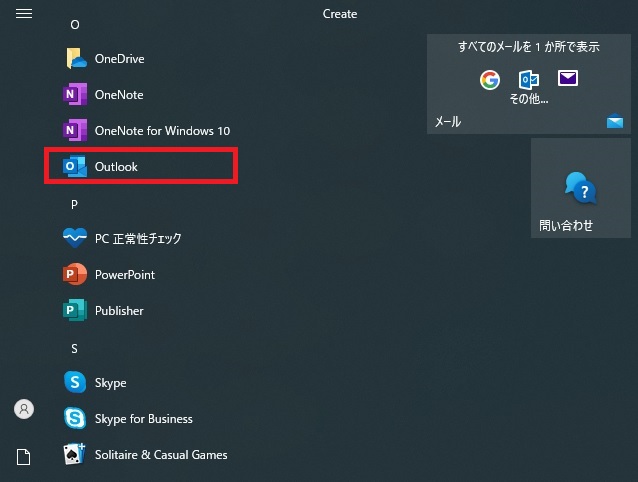
- ②
Outlookアプリが起動するので左上の「ファイル」をクリックします。
アカウント情報が表示されるので「アカウント設定」→「プロファイルの管理」をクリックします。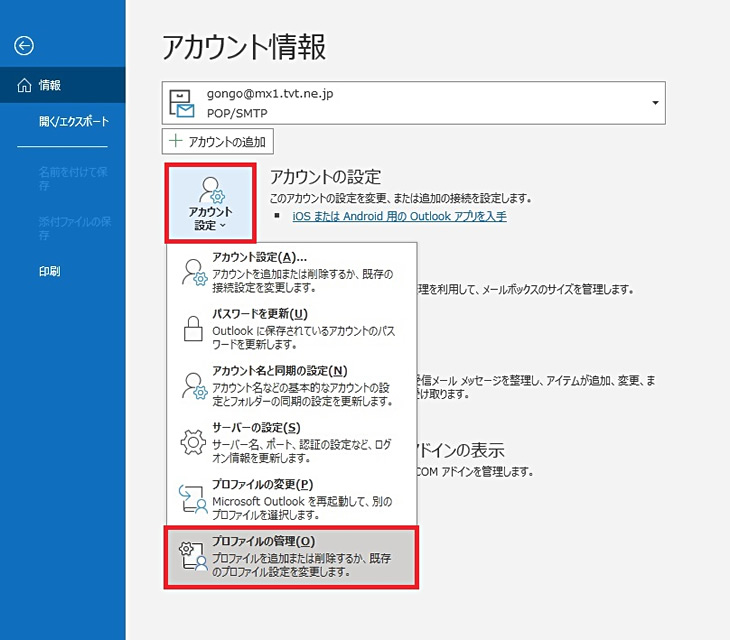
- ③
-
「メール設定」が表示されるので「電子メールカウント」をクリックします。
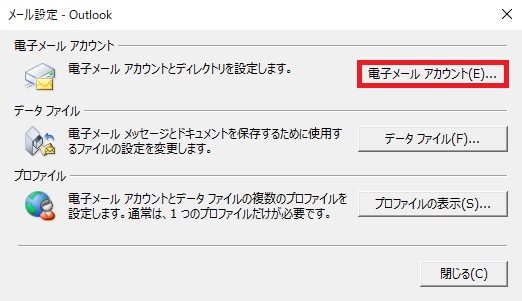
- ④
-
「アカウント設定」が表示されるので[お客様のメールアドレス]をクリックし、
「変更」をクリックします。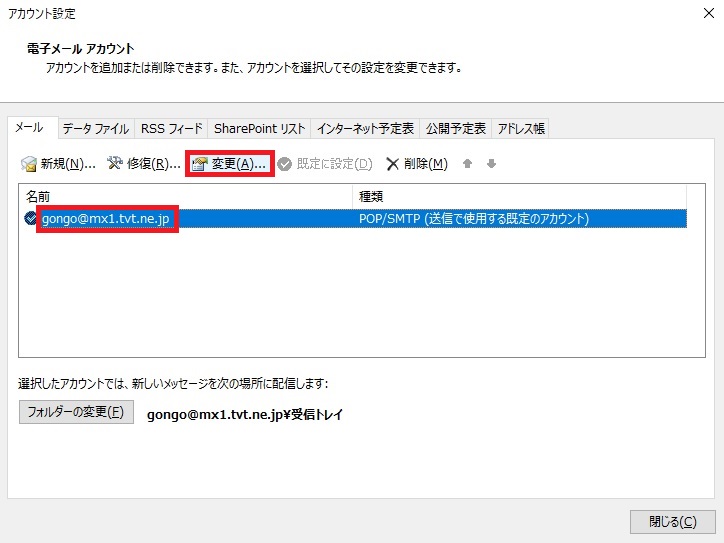
- ⑤
-
「アカウントの変更」が表示されます。
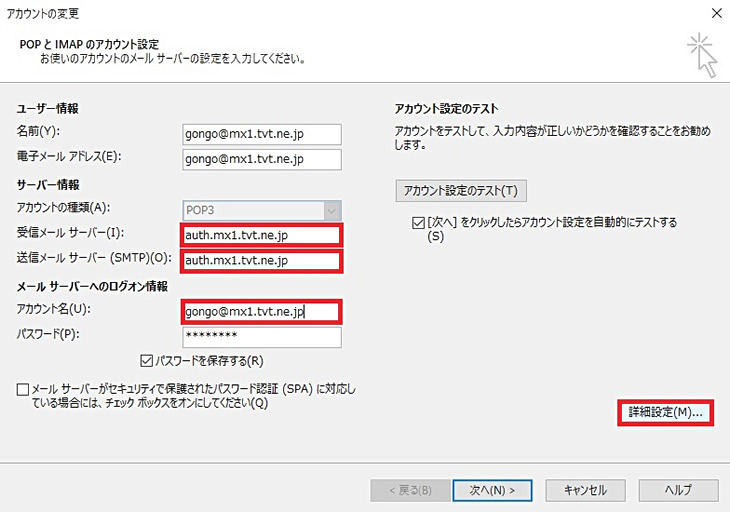
- ⑥
-
以下の「SMTP認証」方式に設定変更を行います。
【サーバー情報】の[受信メールサーバー]及び[送信メールサーバー(SMTP)]
メールアドレスの@の右側がtvt.ne.jpのお客様
「auth.tvt.ne.jp」
メールアドレスの@の右側がmx1.tvt.ne.jpのお客様
「auth.mx1.tvt.ne.jp」【メールサーバーへのログオン情報】の[アカウント名]
お客様のメールアドレス
- ⑦
-
「詳細設定」をクリックします。
- ⑧
「インターネット電子メール設定」が表示されますので、
「詳細設定」タブをクリックします。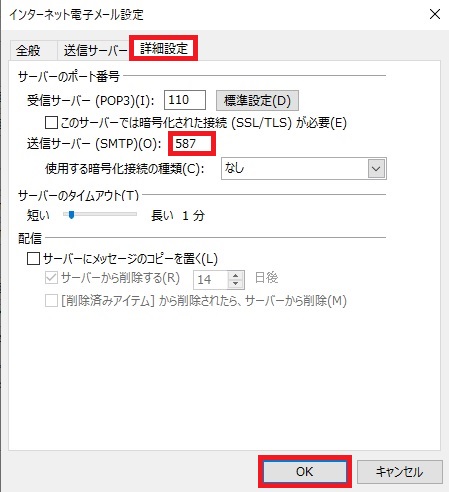
- ⑨
-
[送信サーバー(SMTP)]の欄に数字で[587]を入力し、
「OK」をクリックします。
- ⑩
「アカウントの変更」に戻りますので「次へ」をクリックします。
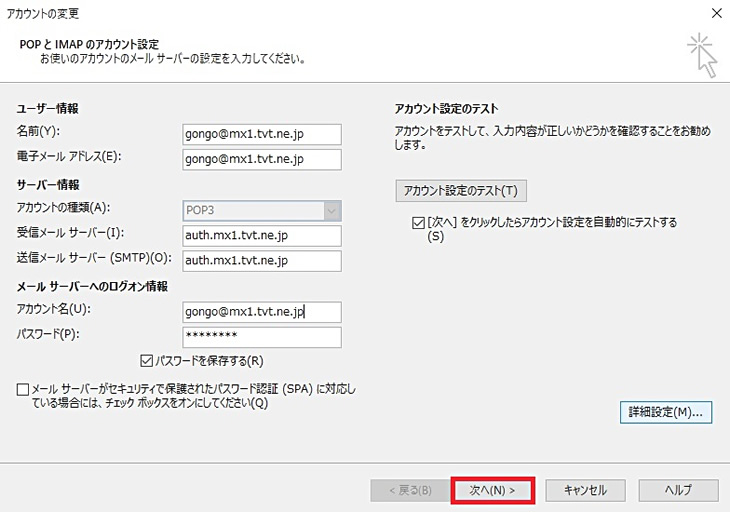
- ⑪
「テストアカウント設定」が表示されます。
テストが完了していることを確認後、「閉じる」をクリックします。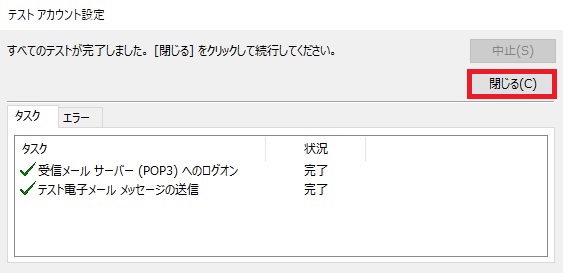
- ⑫
-
「完了」をクリックします。
以上で設定は終了です。
2.Thunderbirdの設定変更方法
- ①
Thunderbirdを起動し、画面右上の「メニュー」ボタンより、
「アカウント設定」をクリックします。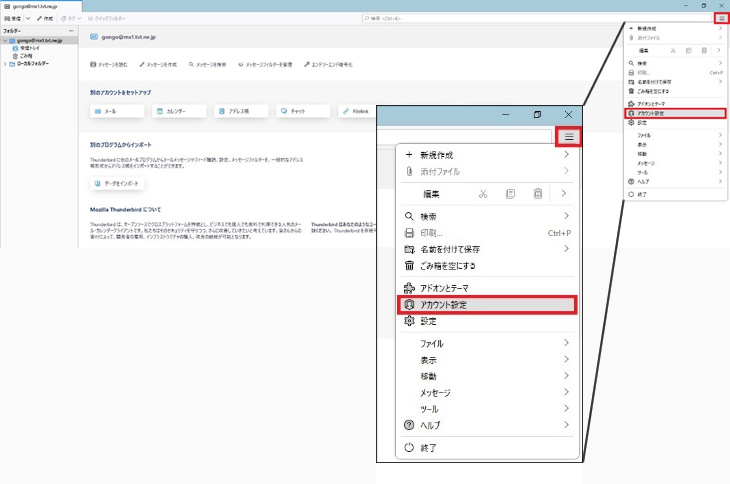
- ②
-
「アカウント設定」が表示されるので
「SMTPサーバー編集」をクリックします。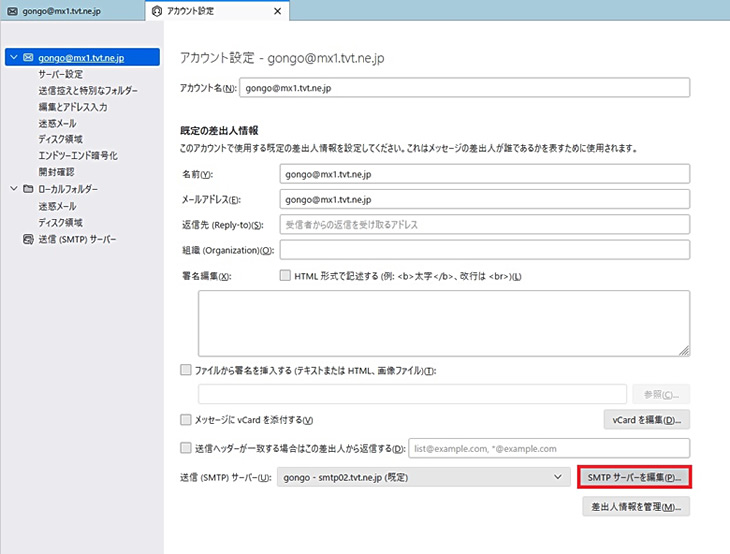
- ③
-
「送信(SMTP)サーバー」画面が表示されます。
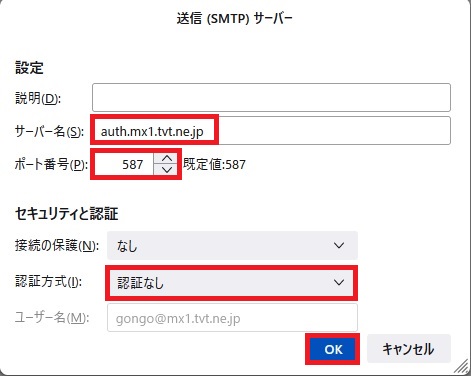
- ④
-
以下の「SMTP認証」方式に設定変更を行います。
[サーバー名]
メールアドレスの@の右側がtvt.ne.jpのお客様
「auth.tvt.ne.jp」
メールアドレスの@の右側がmx1.tvt.ne.jpのお客様
「auth.mx1.tvt.ne.jp」[ポート番号]の欄に数字で[587]を入力します。
[認証方式]は「認証なし」を選択します。
「OK」をクリックします。
- ⑤
-
「アカウント設定」に戻るので「サーバー設定」をクリックします。
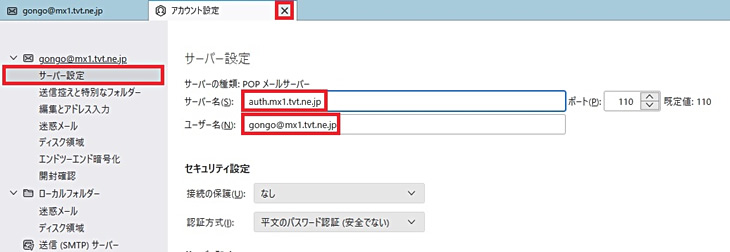
- ⑥
-
以下の「SMTP認証」方式に設定変更を行います。
[サーバー名]
メールアドレスの@の右側がtvt.ne.jpのお客様
「auth.tvt.ne.jp」
メールアドレスの@の右側がmx1.tvt.ne.jpのお客様
「auth.mx1.tvt.ne.jp」[ユーザー名]
お客様のメールアドレス「アカウント設定」タブの「閉じる」ボタンをクリックします。
- ⑦
-
サーバー設定が表示されるので「再起動」をクリックします。
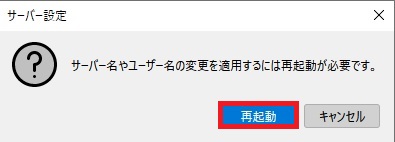
- ⑧
-
再度「アカウント設定」が表示されるので
[アカウント名]をお客様のメールアドレスに変更します。
「アカウント設定」タブの「閉じる」ボタンをクリックします。
以上で設定は完了です。


